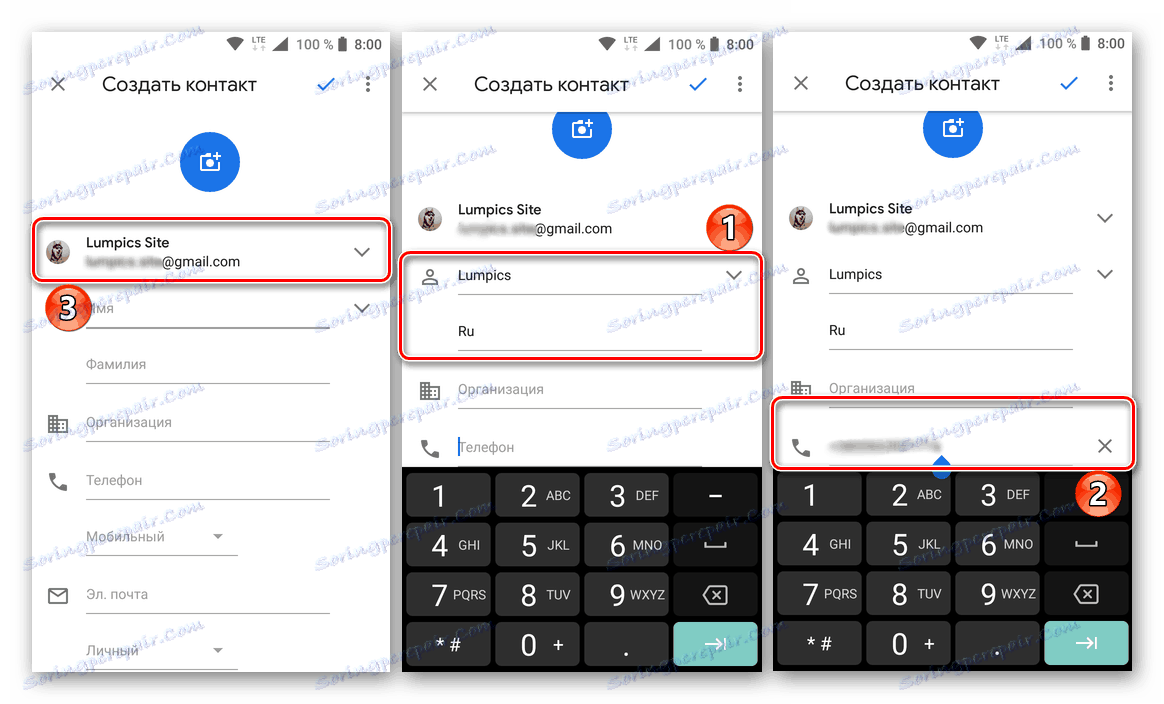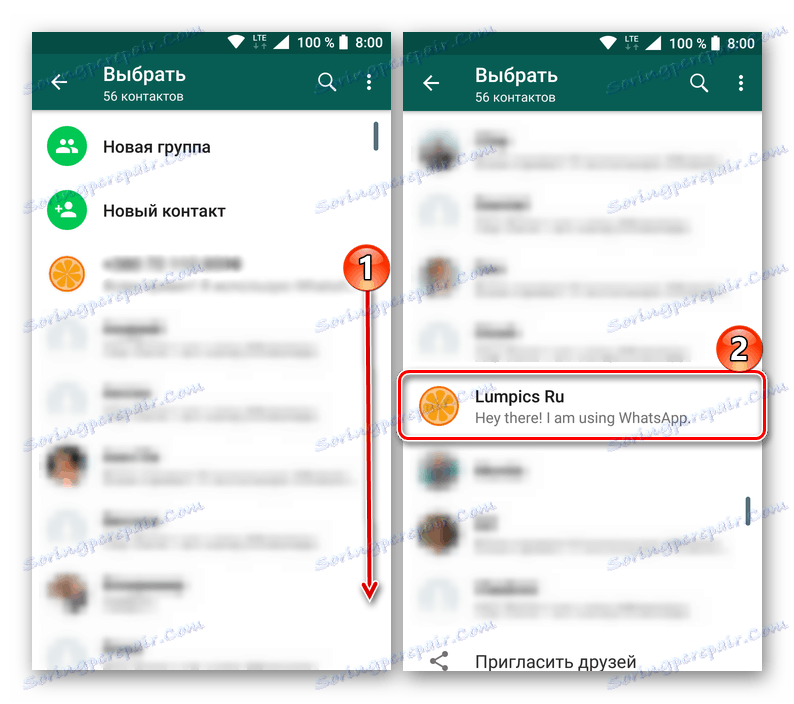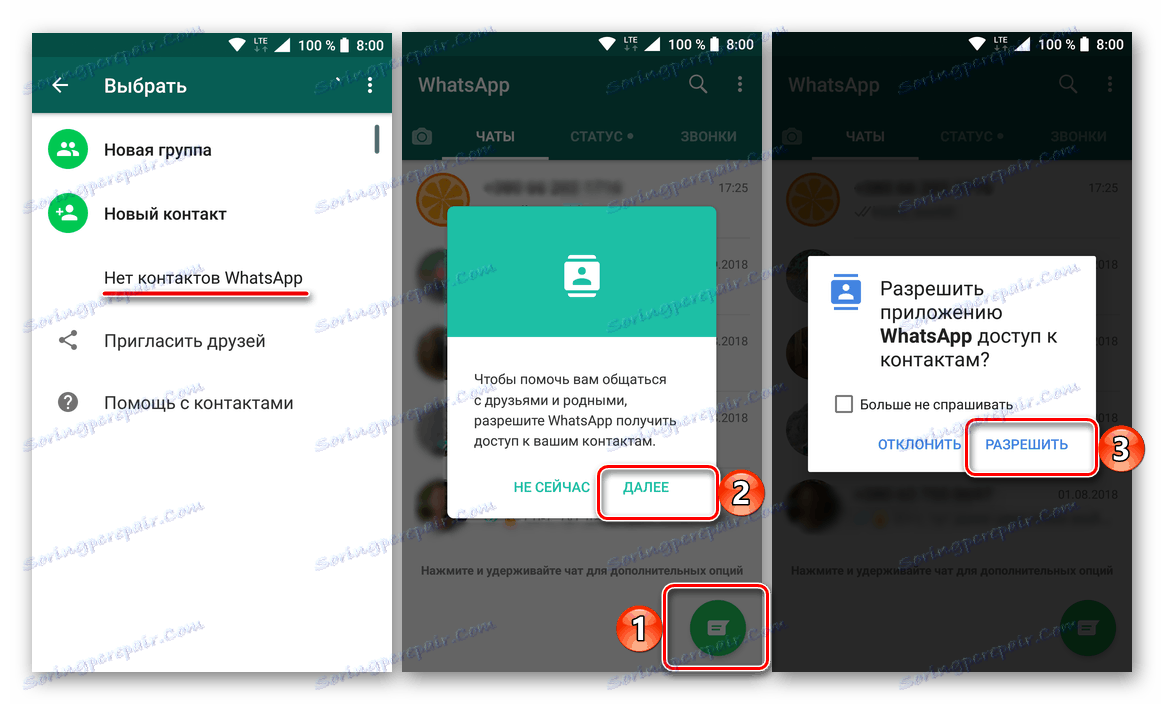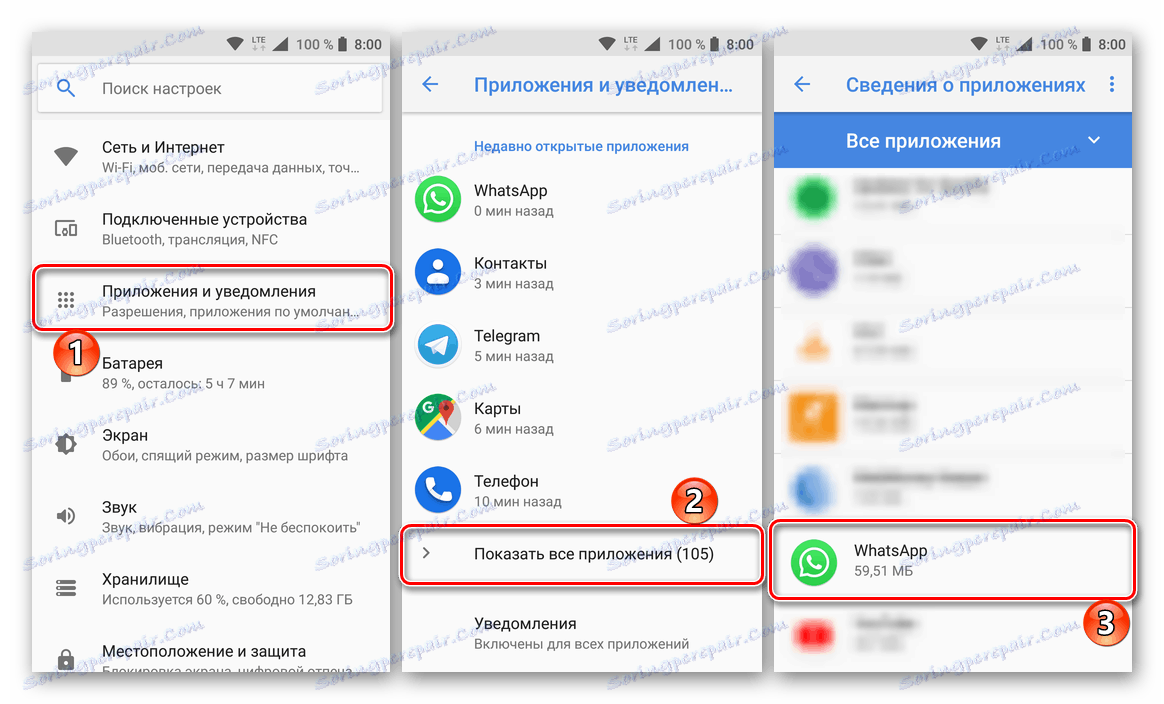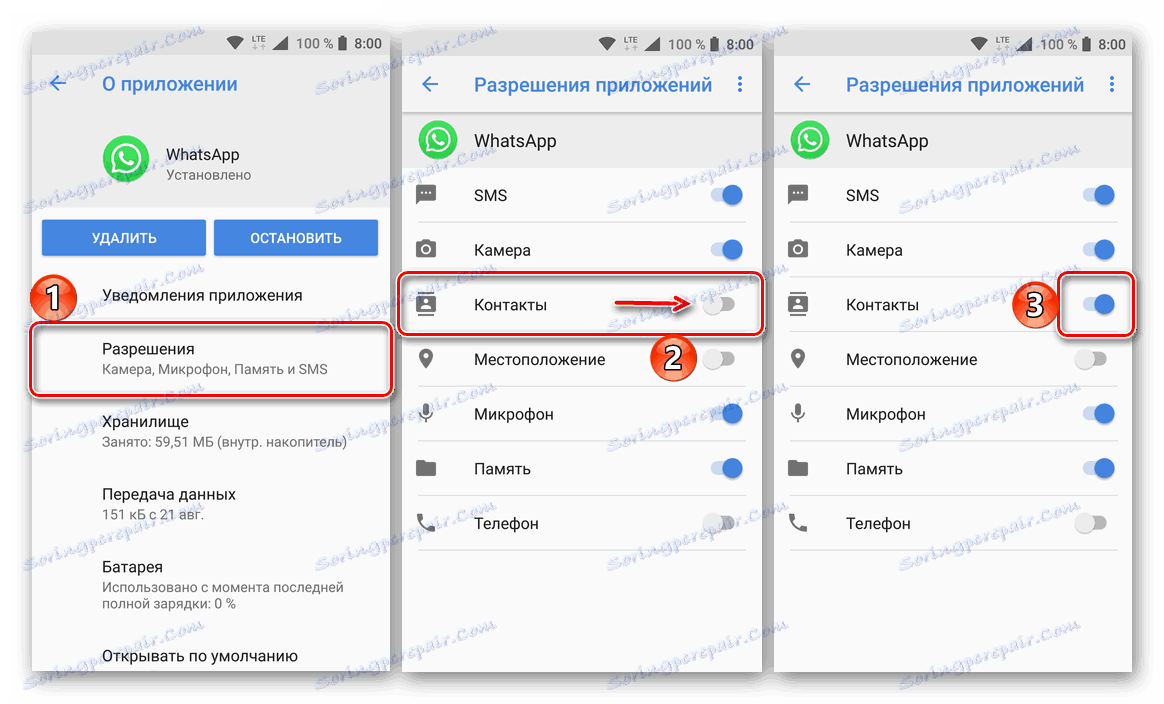اضافه کردن و حذف مخاطبین در WhatsApp برای آندروید، iOS و ویندوز
برنامه WhatsApp، که متن، صدا و ویدئو رایگان را فراهم می کند، در سراسر جهان بسیار محبوب است. و بدون آن، مخاطبان عظیم کاربر به طور مداوم توسط تازه واردان تازه کار می شوند که نمی دانند چگونه این یا آن مشکل را در این رسول حل می کنند. در مقاله امروز ما در مورد چگونگی اضافه کردن / حذف یک مخاطب در کتاب آدرس WattsAp در دستگاه های تلفن همراه با صحبت کردن آندروید و در iOS و همچنین در رایانه های شخصی با ویندوز .
محتوا
آندروید
صاحبان دستگاه های تلفن همراه در حال اجرا سیستم عامل آندروید، آن را به عنوان گوشی های هوشمند و یا قرص، می تواند یک تماس جدید به WhatsApp در سه روش مختلف اضافه کنید. اگر چه دو نفر از آنها، بلکه یک الگوریتم مشابه از اعمال هستند. مستقیما از کتاب آدرس حذف می شود حتی ساده تر، که تعجب آور نیست. بیایید در مورد همه چیز در مورد جزئیات بیشتر بگویید.

اضافه کردن مخاطبین به WhatsApp برای آندروید
دفترچه آدرس موجود در نسخه آندروید از نرم افزار VotsAp ، در واقع، تنها همگام سازی و نمایش مخاطبین که در حافظه گوشی یا در یک حساب Google ذخیره می شوند. فقط در این "مکان ها" و شما می توانید داده های کاربر جدید - نام و شماره تلفن همراه خود را اضافه کنید.
روش 1: کتاب آدرس اندروید
در هر گوشی هوشمند کاملا با Android یک برنامه از پیش نصب شده "Contacts" وجود دارد . این ممکن است یک راه حل اختصاصی از گوگل یا این واقعیت که سازنده دستگاه در محیط سیستم عامل مجتمع شده است، در مورد ما نقش خاصی بازی نمیکند. نکته اصلی این است که اطلاعات تماس از تمام برنامه های کاربردی نصب شده بر روی دستگاه هایی که از این تابع پشتیبانی می کنند در کتاب آدرس داخلی ذخیره می شود. به طور مستقیم از طریق آن می توانید یک مخاطب جدید را به پیام رسان WhatsApp اضافه کنید.
همچنین ببینید: مخاطبین ذخیره شده در Android کجا هستند
نکته: مثال زیر از یک گوشی هوشمند با یک "پاک" Android 8.1 استفاده می کند و به این ترتیب برنامه استاندارد "مخاطبین" است . برخی از عناصر نشان داده شده ممکن است در ظاهر یا در نام متفاوت باشند، بنابراین فقط برای تقریب بیشتر در معنای و منطق علامت گذاری به دنبال.
- راه اندازی برنامه تماس (مهم: نه "تلفن" )، آن را در صفحه اصلی یا در منو پیدا کرده است.
- با کلیک بر روی دکمه برای اضافه کردن یک ورودی جدید، ساخته شده در قالب یک دایره با یک همراه در مرکز.
- نام و نام خانوادگی و نام خانوادگی (اختیاری) و شماره تلفن کاربر که مخاطب شما می خواهید در زمینه های مناسب ذخیره کنید را وارد کنید.
![اضافه کردن اطلاعات تماس در WhatsApp در آندروید]()
توجه: در بالای فیلد «نام» می توانید انتخاب کنید که کد کارت ایجاد شده ذخیره شده باشد - این می تواند یکی از حساب های Google یا حافظه داخلی دستگاه باشد. گزینه دوم برای همه قابل دسترس نیست و اولین مورد قابل اطمینان و کارآمد است.
- پس از مشخص شدن اطلاعات لازم، روی کادر تأیید واقع در گوشه بالا سمت راست ضربه بزنید تا ذخیره شود و مطمئن شوید که ورود جدید در کتاب آدرس با موفقیت ایجاد شده است.
- از «مخاطبین» خارج شوید و WhatsApp را اجرا کنید. در برگه "چت" که به طور پیش فرض باز می شود و اولین بار در لیست است، برای اضافه کردن یک چت جدید در گوشه پایین سمت راست کلیک کنید.
- یک لیست تماس از دستگاه Android شما باز خواهد شد که VotsAp دسترسی داشته باشد. از طریق آن رفته و کاربری را پیدا کنید که اطلاعات مخاطب شما را فقط به دفترچه آدرس خود ذخیره کرده است. برای شروع یک چت، فقط روی این مطلب ضربه بزنید
![جستجو برای یک مخاطب اضافه شده در برنامه WhatsApp در Android]()
اکنون می توانید پیام خود را با وارد کردن متن خود در فیلد مناسب ارسال کنید.
- موارد اضافی: برای انجام عملیات عادی، WhatsApp نیاز به دسترسی به مخاطبین در دستگاه دارد و اگر نباشد، برنامه آن را بلافاصله بعد از کلیک کردن روی دکمه گپ درخواست خواهد کرد. برای انجام این کار، روی «بعدی» در پنجره ظاهر شده با درخواست کلیک کنید، و سپس «مجاز» .
![ارائه مجوزهای لازم برای دسترسی به مخاطبین در برنامه WhatsApp در Android]()
اگر درخواست مربوطه ظاهر نمی شود، اما پیام رسان هنوز به مخاطبین دسترسی نخواهد داشت، شما می توانید آن را به صورت دستی ارائه دهید. برای انجام این کار، این مراحل را دنبال کنید:
- "تنظیمات" دستگاه تلفن را باز کنید، گزینه "برنامه ها" را انتخاب کنید، سپس به لیستی از برنامه های نصب شده بروید و VotsAp را در آن پیدا کنید.
- بر روی نام رسول در لیست و در صفحه با توضیحات خود را انتخاب کنید مورد "مجوز" . سوئیچ را به عنوان "مخاطبین" در موقعیت فعال حرکت دهید.
![برای اعطای مجوز به برنامه WhatsApp در Android، به تنظیمات برنامه حرکت کنید]()
![اعطای مجوز برای دسترسی به دوربین برای برنامه WhatsApp در آندروید]()
با دادن مجوز رسمی برای دسترسی به مخاطبین خود می توانید یک کاربر قبلا افزوده شده را در دفترچه آدرس خود پیدا کنید و با او مکاتبه کنید.
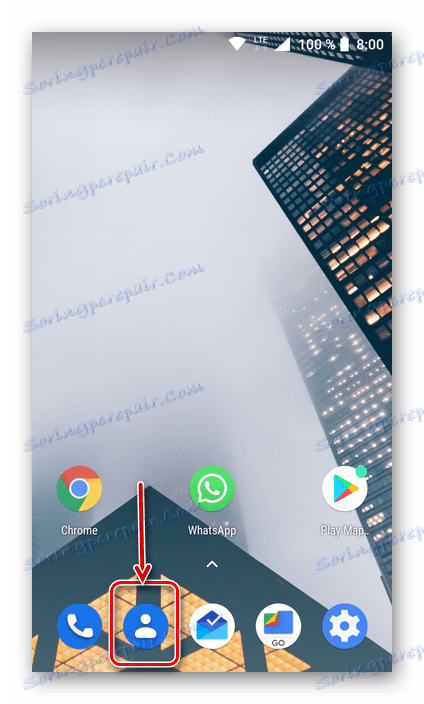
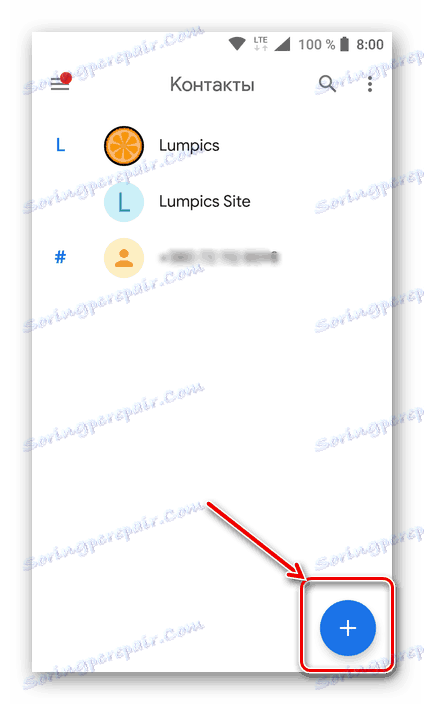
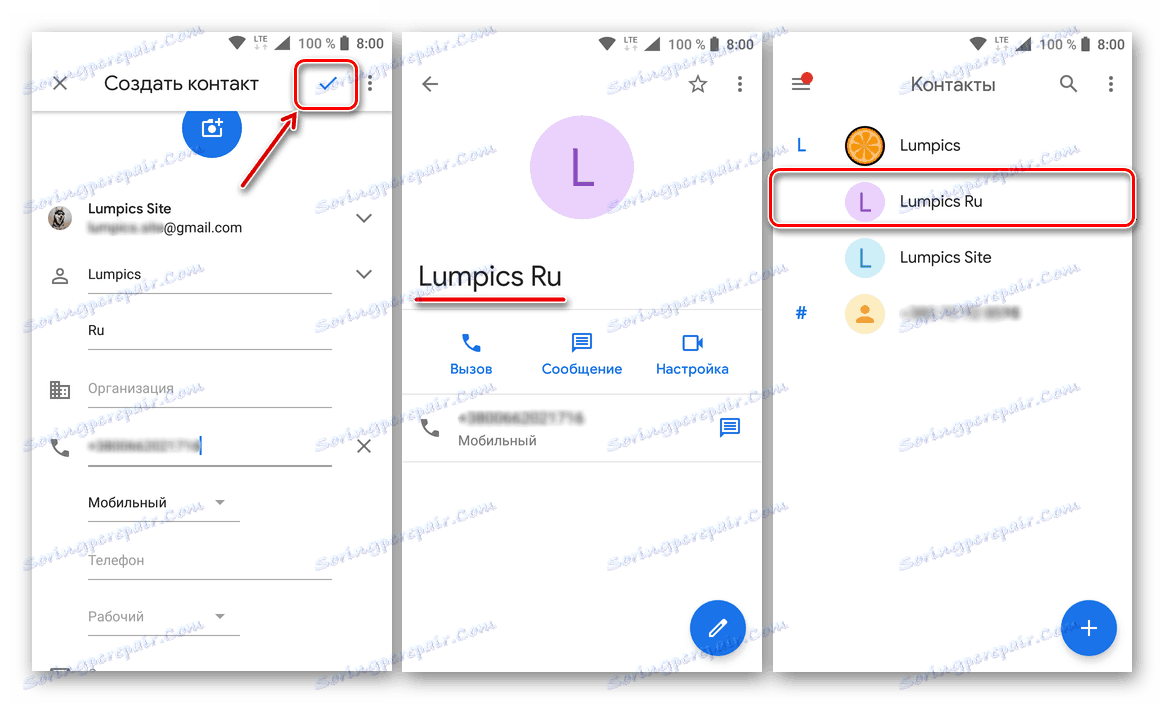



هیچ مشکلی برای اضافه کردن یک تماس جدید به whatsapp وجود ندارد. از آنجا که این ورودی ها در حافظه گوشی یا، بیشتر ترجیحا در یک حساب Google ذخیره می شوند، حتی بعد از نصب مجدد برنامه نیز قابل دسترسی خواهند بود. در نسخه دسکتاپ، خدمت به عنوان یک نوع آینه از سرویس تلفن همراه، این اطلاعات نیز نمایش داده می شود.
همچنین ببینید: نحوه ذخیره اطلاعات در Android
روش 2: ابزار پیام رسان
شما می توانید داده های کاربر را به کتاب آدرس خود اضافه کنید نه تنها از طریق سیستم «مخاطبین» بلکه همچنین به طور مستقیم از خود WhatsApp. درست است، حفظ این اطلاعات هنوز در یک برنامه استاندارد اندروید انجام می شود - پیام رسان در این مورد فقط به آن هدایت می شود. با این حال، این روش برای کاربرانی که بیش از یک برنامه کاربردی برای ذخیره مخاطبین و / یا کسانی که نمی دانند کدام یک کدام اصلی است، بسیار مناسب خواهد بود. در نظر بگیرید که این کار انجام شده است.
- در پنجره اصلی VotsAp، بر روی دکمه اضافه کردن چت جدید کلیک کنید و مورد "مخاطب جدید" را در لیست نمایش داده شده انتخاب کنید.
- همانطور که در روش قبلی، تعیین کنید که برای ذخیره اطلاعات (حساب Google یا حافظه تلفن)، نام و نام خانوادگی کاربر را وارد کنید، و سپس شماره آن را وارد کنید. برای ذخیره، روی علامت واقع شده در پانل بالا روی ضربه بزنید.
- مخاطب جدید در دفترچه آدرس گوشی هوشمند خود ذخیره خواهد شد و در عین حال در فهرست کاربران موجود برای ارتباط در برنامه WhatsApp ظاهر می شود، از جایی که می توانید با آن مکاتبه کنید.
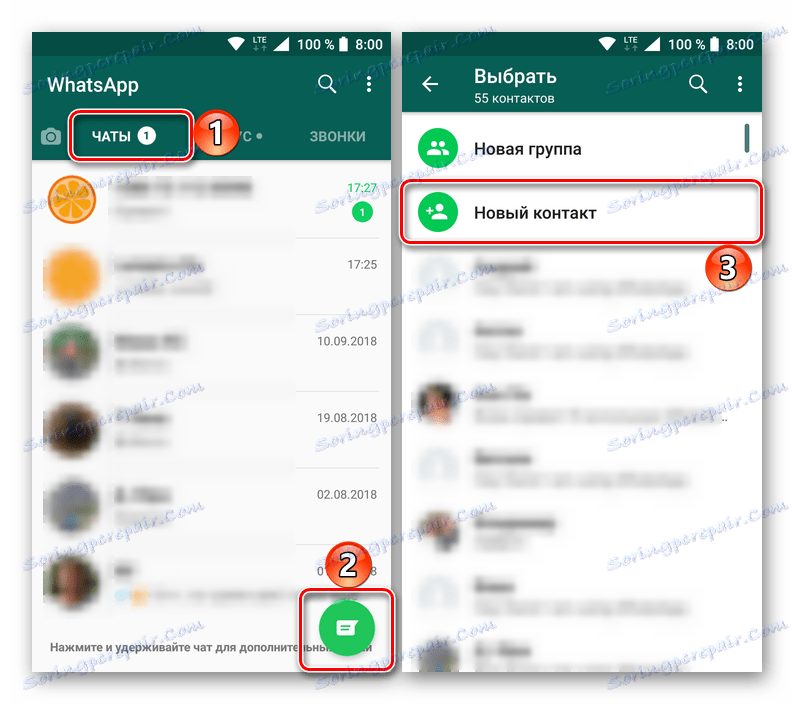
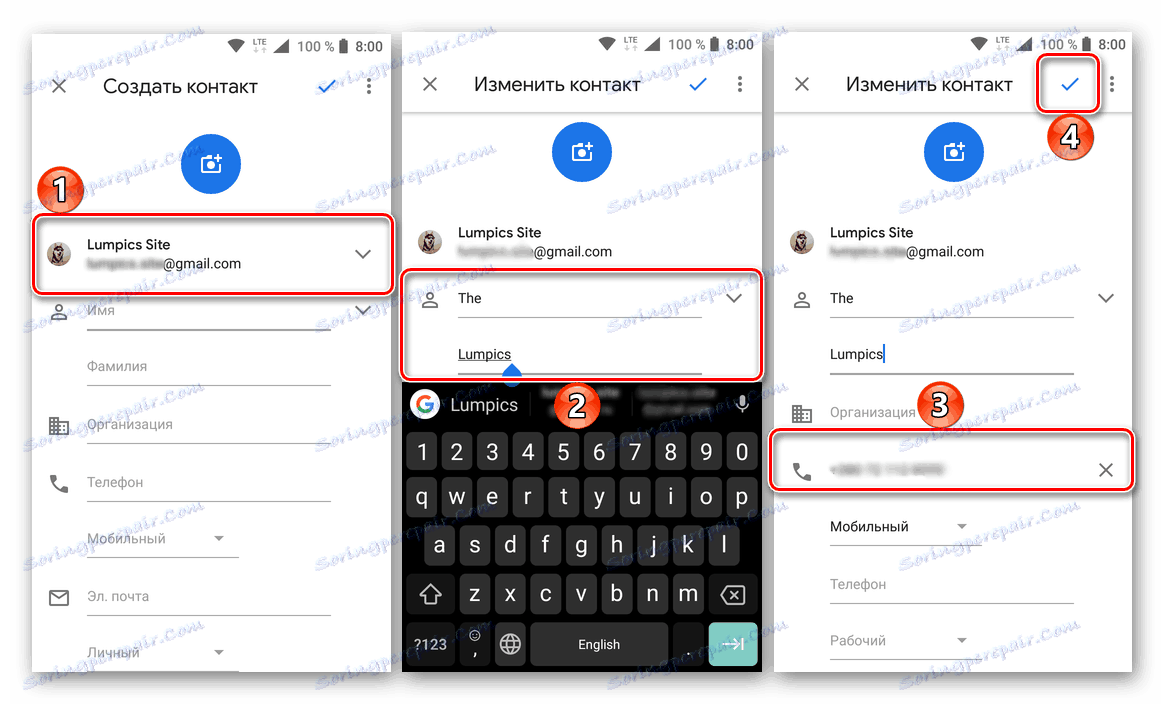

این رویکرد برای افزودن مخاطبین جدید ممکن است برای کاربرانی که به طور خاص نمی خواهند به ماهیت سیستم عامل Android غرق شوند، مناسب تر است. کسی اهمیتی ندارد که در آن رکورد در واقع ذخیره شود - در برنامه پیامرسان یا سیستم، مهمترین چیز این است که شما می توانید آن را به طور مستقیم در VotsAp انجام دهید و نتیجه را در همان محل مشاهده کنید.
روش 3: ارتباط با کاربر
هر دو گزینه که در بالا توضیح داده شده، حضور حداقل تعداد کاربر را که می خواهید به مخاطبین خود اضافه کنید، نشان می دهد. اما اگر شما این اطلاعات را ندارید، چه؟ در این مورد، باقی می ماند امیدوارم که شماره تلفن همراه شما را داشته باشد و اگر این کار را بکنید، شما باید به صورت شخصی یا در هر صورت دیگری از او بخواهید که پیامی بنویسد.
- بنابراین، اگر یک کاربر ناشناس در پیام WhatsApp شما را ارسال کند، شماره تلفن او و احتمالا یک عکس نمایه در لیست چت نمایش داده خواهد شد. برای جابجایی این مخاطب، مکاتبات را که از آن شروع شده است، باز کنید، روی کوچکی عمودی در گوشه سمت راست بالا ضربه بزنید و گزینه «مشاهده تماس» را انتخاب کنید.
- در صفحه نمایه، بر روی زبانه ی یکسان کلیک کنید و "Open" را انتخاب کنید . در کتاب آدرس. " در عوض، شما می توانید بر روی "ویرایش" کلیک کنید، سپس در کارت تماس باز شده روی دکمه با تصویر یک مداد در گوشه پایین سمت راست ضربه بزنید.
- حالا می توانید مخاطب را عوض کنید، یا به جای آن علائم شناسایی را به آن بدهید - نشان دهنده نام، نام خانوادگی و، اگر شما می خواهید، هر گونه اطلاعات اضافی. به طور مستقیم شماره تلفن به طور خودکار در فیلد مناسب ثبت می شود. برای ذخیره، بر روی علامت چک نشان داده شده در تصویر ضربه بزنید.
- مخاطب جدید در کتاب آدرس دستگاه تلفن همراه شما ذخیره خواهد شد، برنامه VotsAp در لیست مشابه ظاهر خواهد شد و چت با این کاربر با نام او نامیده می شود.
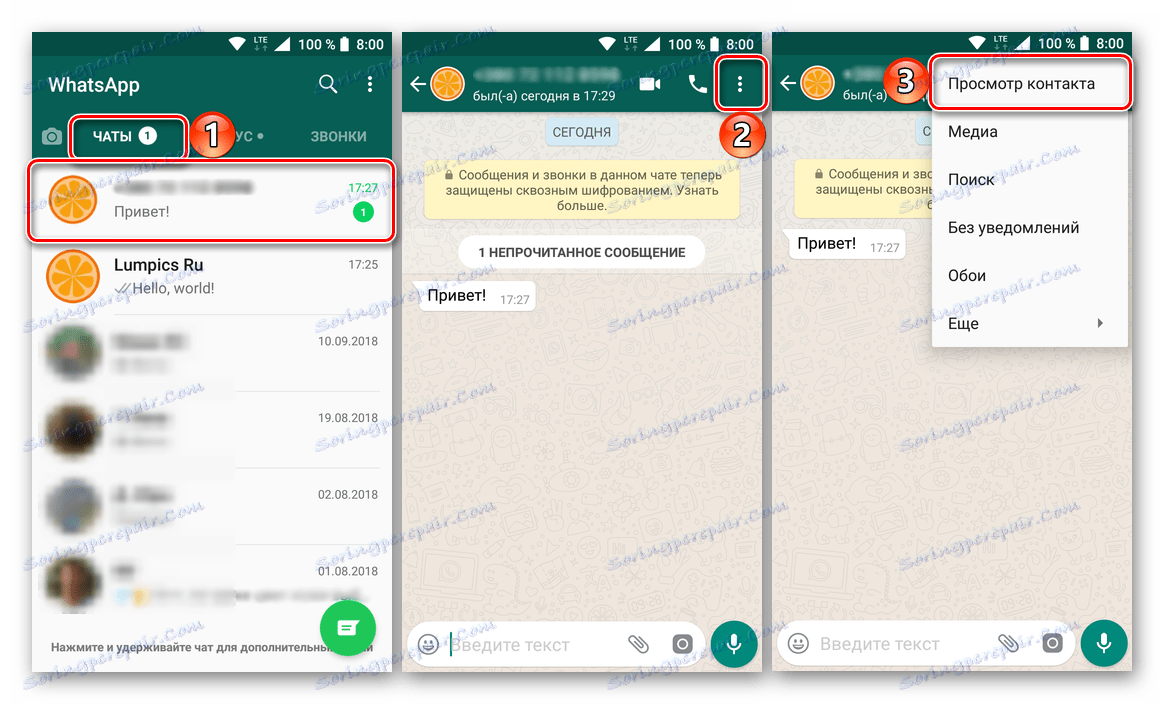
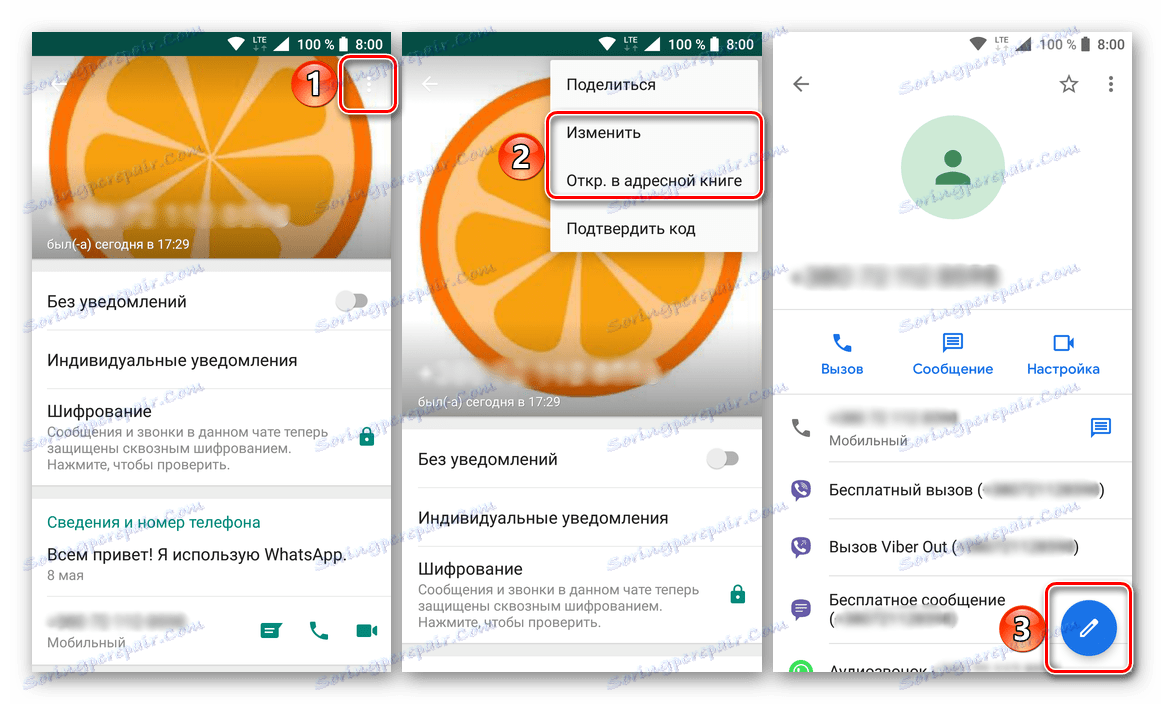
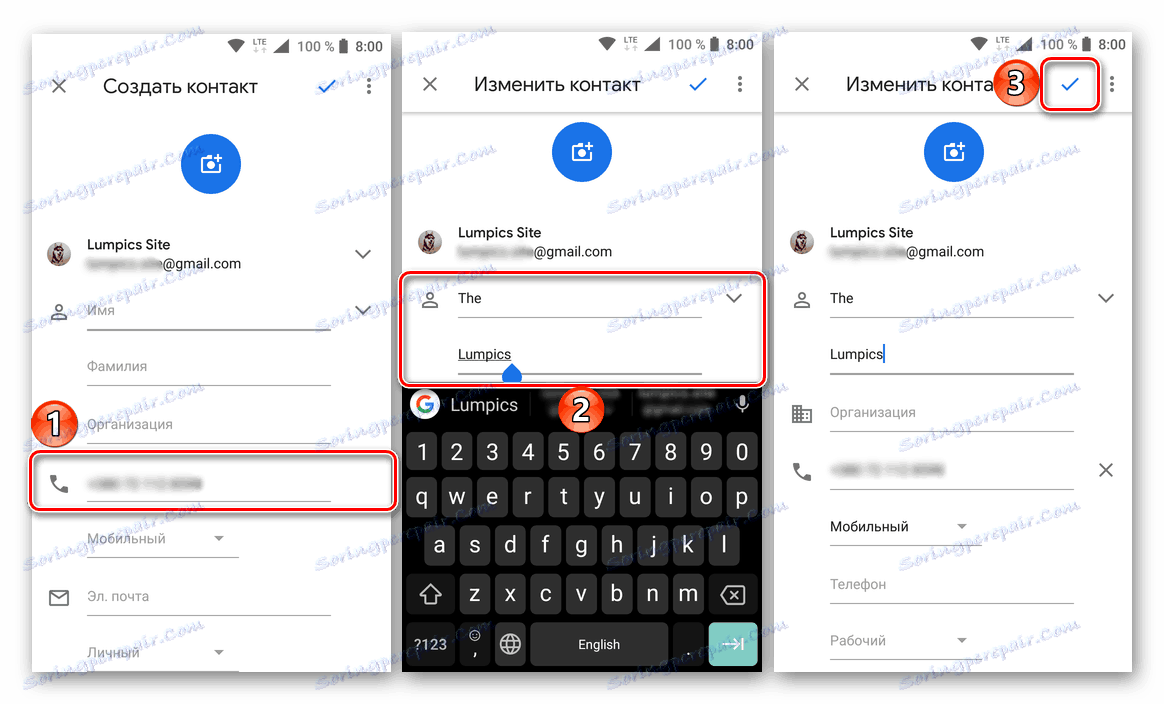

همانطور که می بینید، حتی بدون اطلاع از شماره تلفن همراه شخصی، شما هنوز هم می توانید آن را به لیست تماس خود اضافه کنید. درست است، برای اینکه این امکان را داشته باشد، ابتدا باید در WhatsApp به شما بگوید. این گزینه متمرکز است، نه به کاربران عادی، بلکه بر روی کسانی که اطلاعات تماس عمومی هستند، به عنوان مثال در کارت های کسب و کار یا در امضای ایمیل ظاهر می شود.
حذف مخاطبین در whatsapp برای آندروید
به منظور حذف داده های کاربر از کتاب آدرس VatsAp، شما نیز مجبور به استفاده از ابزار سیستم است. مهم است که درک کنیم که اطلاعات نه تنها از پیام رسان، بلکه همچنین از سیستم به طور کامل حذف می شود، یعنی شما دیگر نمی توانید به آن دسترسی پیدا کنید تا زمانی که دوباره وارد آن شوید و آن را ذخیره کنید.
روش 1: کتاب آدرس اندروید
تماس با حذف با استفاده از همان نام در اندیشه توسط یک الگوریتم نسبتا ساده و شهودی انجام می شود. در اینجا چیزی است که شما باید انجام دهید:
- برنامه Contacts را اجرا کنید و لیستی از کاربر را که اطلاعاتی را که میخواهید حذف کنید، در لیست پیدا کنید. روی آن کلیک کنید تا به صفحه جزئیات بروید.
- روی بیضی عمودی ضربه بزنید، منو از اعمال موجود را فراخوانی کنید و "حذف" را انتخاب کنید . درخواست های خود را در یک پنجره پاپ آپ با درخواست تأیید کنید.
- مخاطب از دفترچه تلفن گوشی شما حذف خواهد شد و بنابراین برنامه WhatsApp.

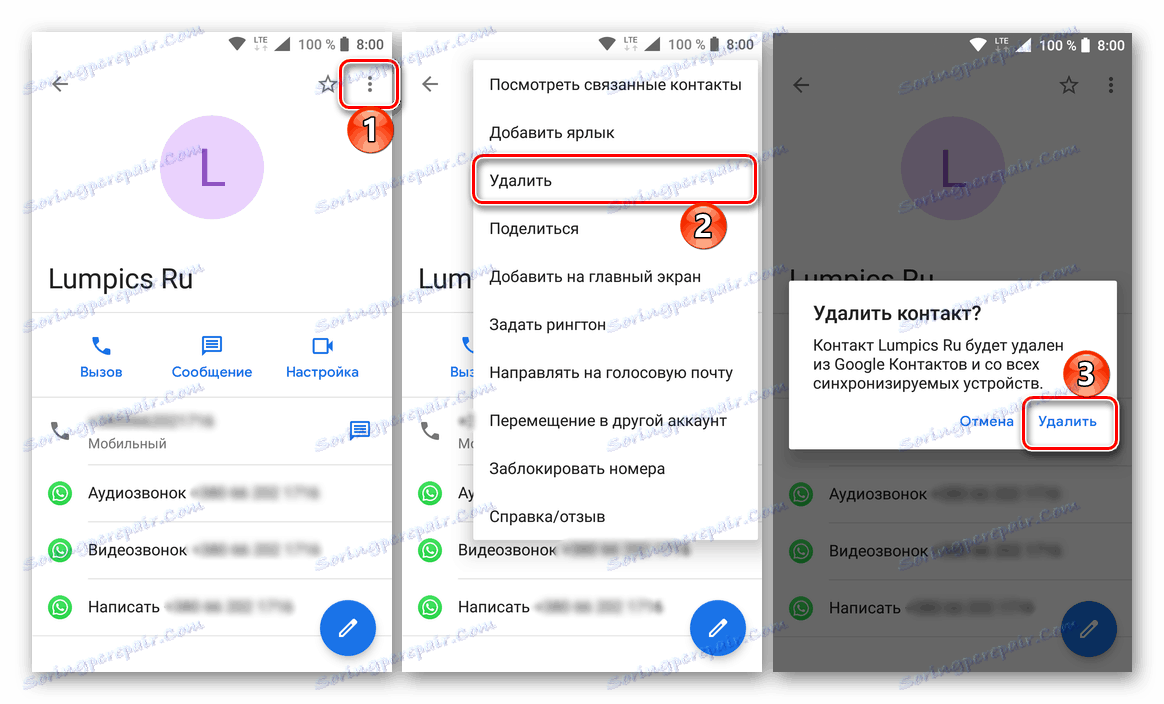
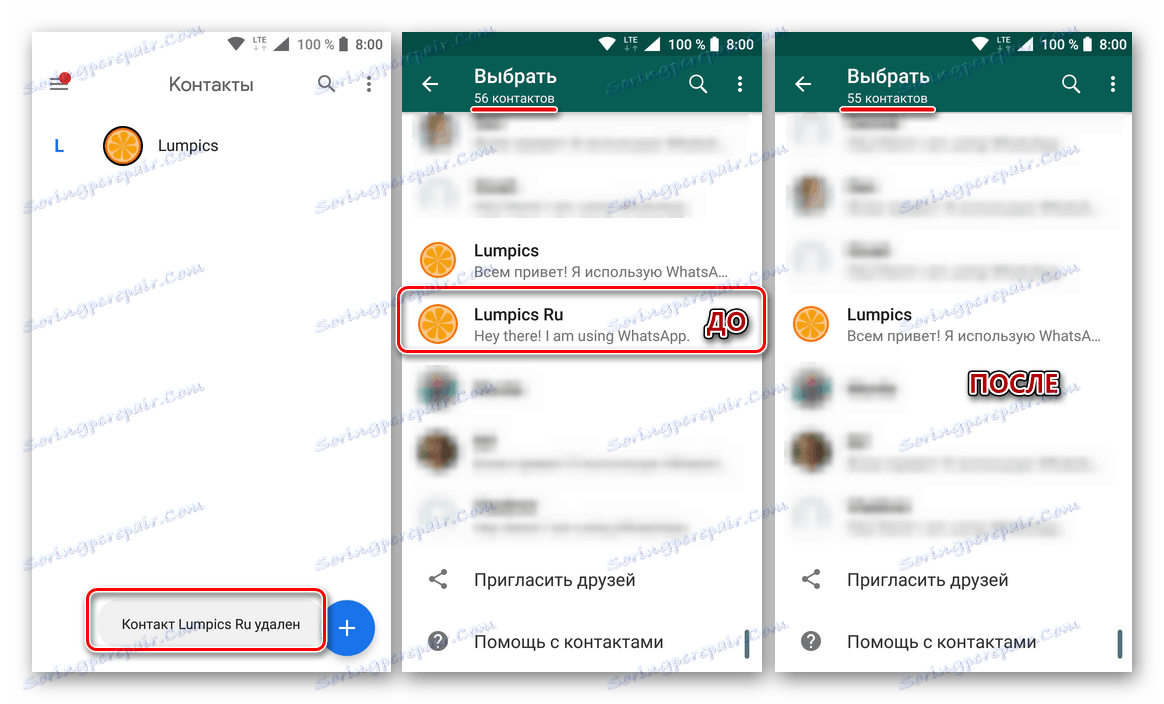
روش 2: ابزار پیام رسان
شما می توانید به اعمال بالا توضیح داده شده به طور مستقیم از رابط VotsAp ادامه دهید. این دستکاری های اضافی نیاز دارد، اما این رویکرد احتمالا برای کسی راحت تر خواهد بود.
- برنامه را باز کنید و روی نماد مسئول اضافه کردن یک چت جدید ضربه بزنید.
- لیست مخاطبین را که میخواهید حذف کنید، پیدا کنید و روی نماد خود کلیک کنید. در پنجره پاپ آپ روی نماد (2) روی تصویر زیر کلیک کنید.
- در صفحه اطلاعات مخاطب، روی سه نقطه عمودی کلیک کنید و از منوی ظاهر شده «باز» را انتخاب کنید . در کتاب آدرس . "
- مراحل 2-3 را در روش قبلی برای حذف تماس غیر ضروری تکرار کنید.
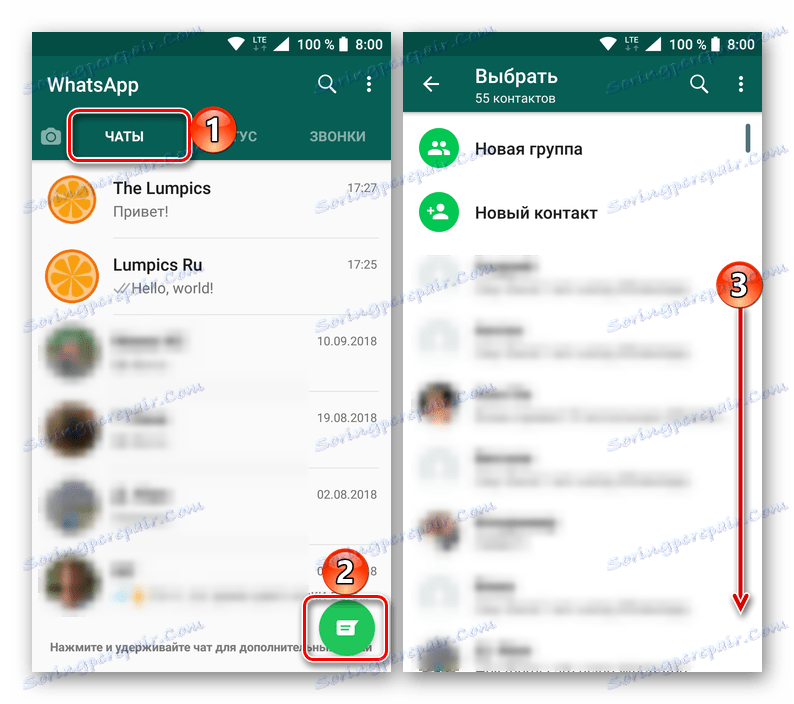
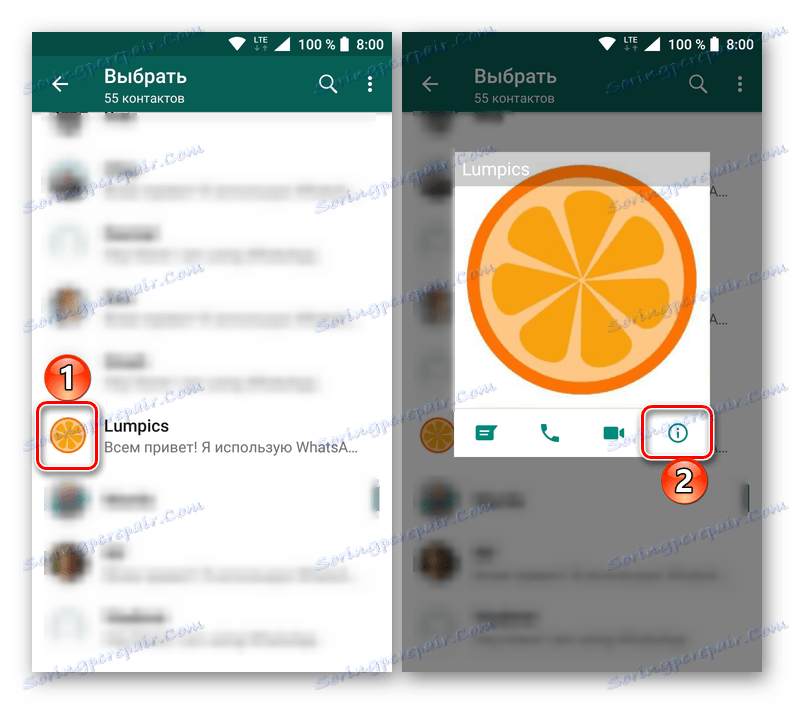

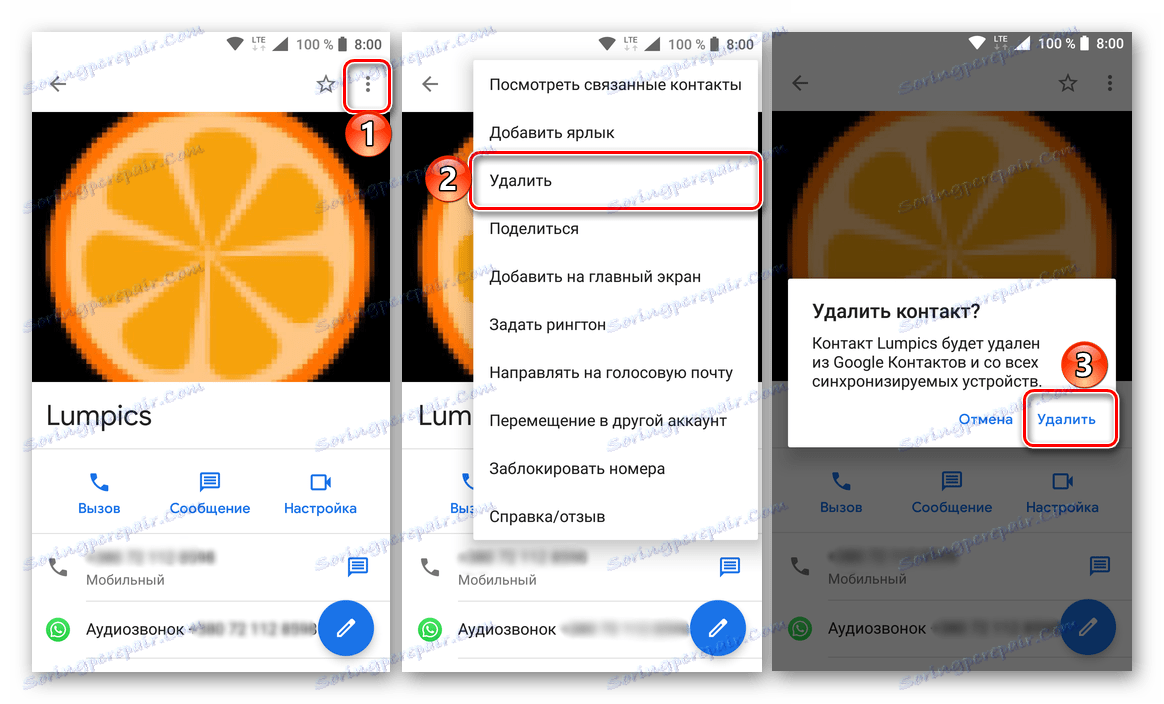
منطقی است که حذف یک تماس از WhatsApp حتی ساده تر از اضافه کردن یک ورودی جدید به کتاب آدرس است. با این حال، انجام این اقدامات ساده، ارزش درک است که داده ها نه تنها از پیام رسان، بلکه همچنین از دستگاه تلفن همراه - حافظه داخلی آن و یا حساب گوگل، بسته به جایی که آنها در ابتدا ذخیره شد.
آیفون
واتساپ برای iOS - گزینه پیامرسانی که توسط صاحبان دستگاه های اپل مورد استفاده قرار می گیرد، درست مانند برنامه های کاربردی برای دیگر سیستم عامل های تلفن همراه، به شما امکان می دهد تا به راحتی محتوای کتابخانۀ پیام رسان را دستکاری کنید.

مخاطبین را به WhatsApp برای آیفون اضافه کنید
برای اضافه کردن شماره شخصی به مخاطبین فعال در محیط iOS از Messenger WattsAp، می توانید از یکی از چند روش ساده استفاده کنید.
روش 1: همگام سازی با دفترچه تلفن iOS
WattsAp به شدت با اجزای iOS کار می کند. با توجه به هماهنگ سازی داده ها که توسط سازندگان نرم افزار سرویس گیرنده سازماندهی شده است، کاربر می تواند تقریبا توسط مسئله تکمیل دفترچه آدرس پیام رسان، تنها اضافه کردن شناسه ها به "مخاطبین" آیفون، پس از آن آنها به طور خودکار در لیست موجود از WhatsApp ظاهر می شود.
- برنامه "تلفن" را بر روی iPhone باز کنید و به بخش "مخاطبین" بروید . "+" را در گوشه سمت راست بالای صفحه لمس کنید.
- فیلدهای "نام" ، "نام خانوادگی" ، "شرکت" را پر کنید ، به صورت اختیاری یک عکس از مخاطب آینده آپلود کنید. روی «افزودن تلفن» ضربه بزنید
- نوع شماره وارد شده را انتخاب کنید و شناسه را در فیلد "تلفن" اضافه کنید . بعد، روی "پایان" کلیک کنید.
- این امر ایجاد یک ورودی جدید در کتاب آدرس آی فون است. WhatsApp را باز کنید و به برگه "Chats" بروید. دکمه "ایجاد یک چت جدید" را در بالای صفحه در سمت راست لمس کنید و در لیستی قرار دهید که یک مخاطب جدید را باز می کند که با آن می توانید مکاتبات را شروع کنید.
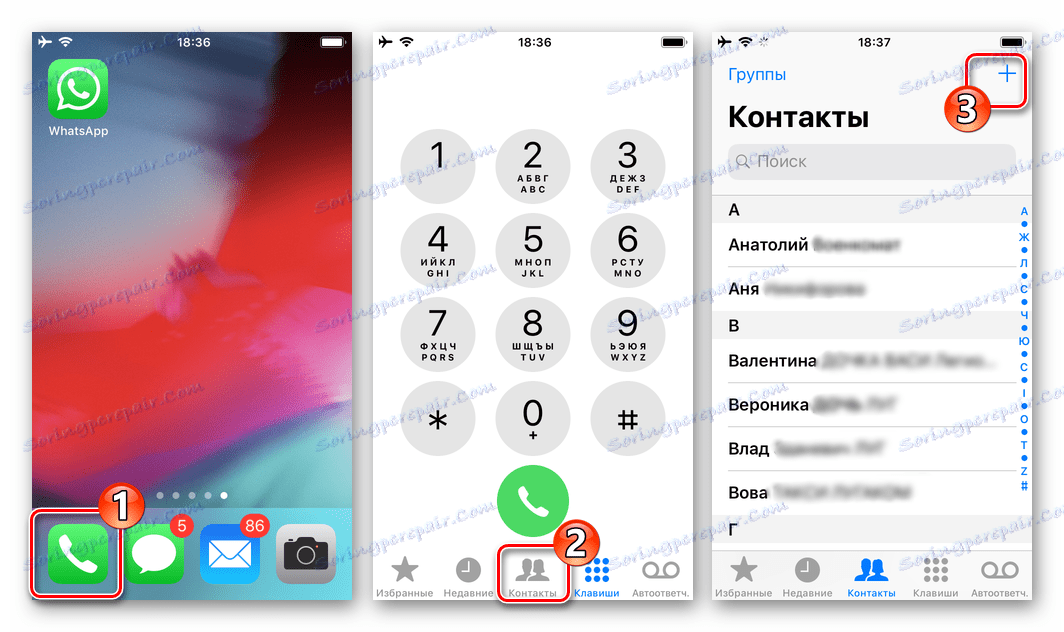
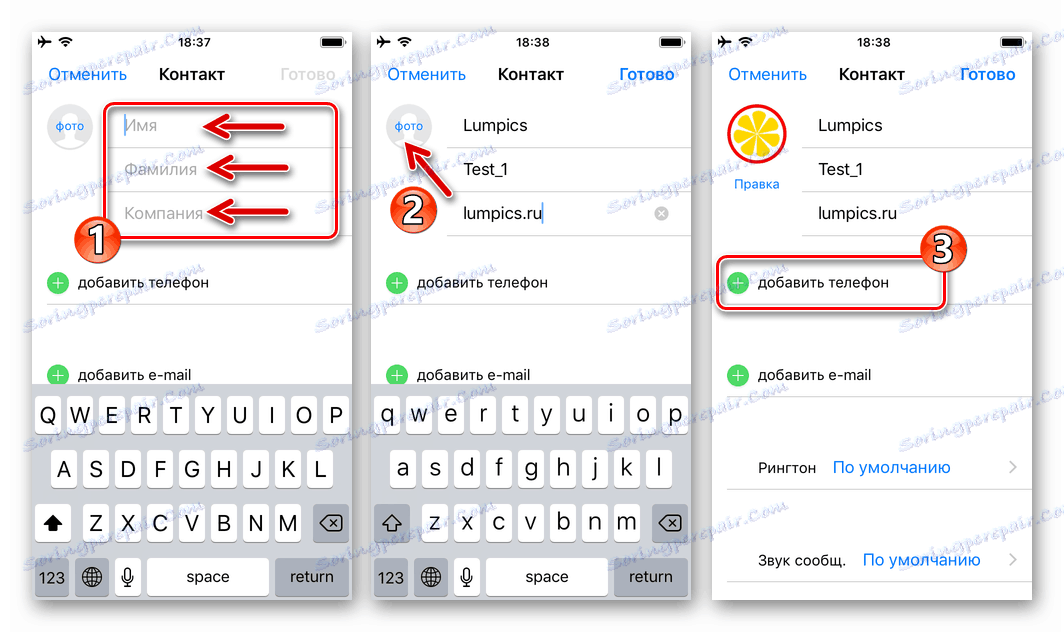
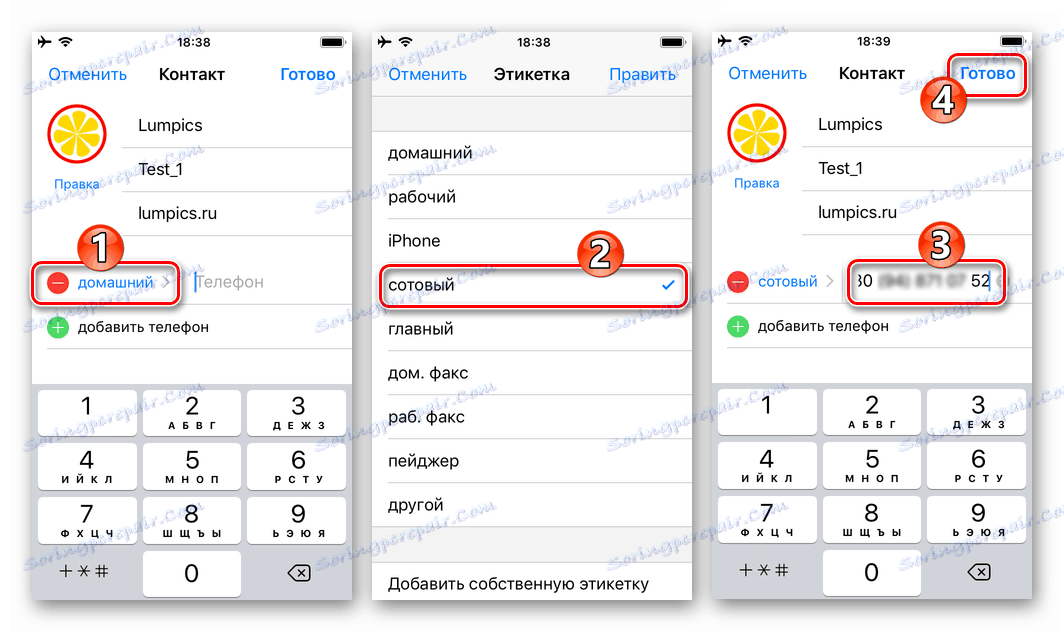
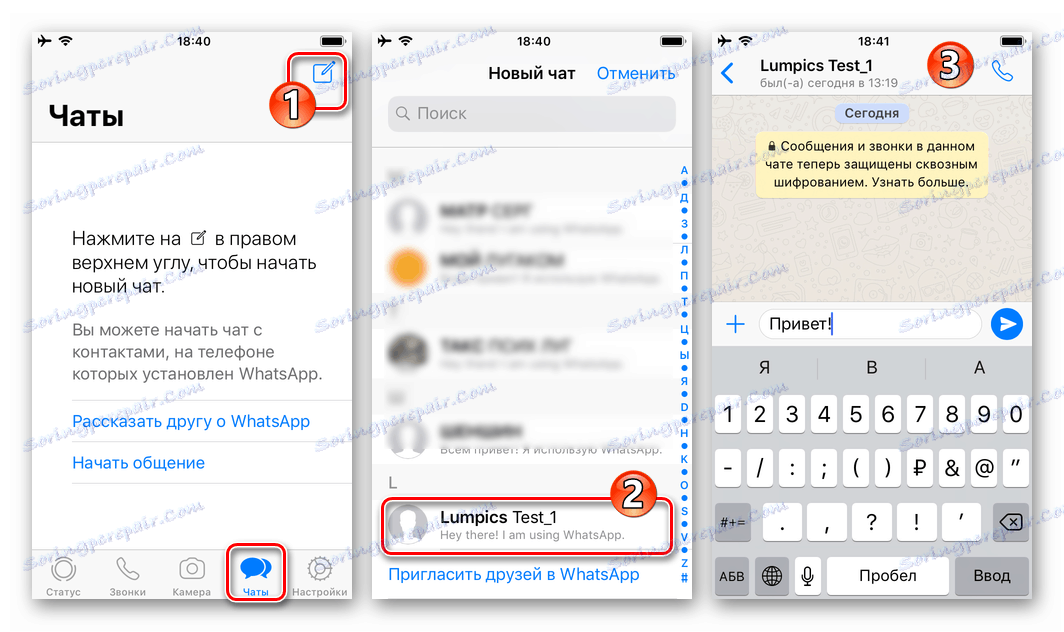
اگر پیام رسان هنگام دسترسی به «مخاطبین» هنگام اولین بار به آن دسترسی نداشته باشد، یا هنگام استفاده از WhatsApp، مجددا پس از اتمام دستورالعملهای بالا، به جای دفترچه تلفن، اخطار دریافت می شود:
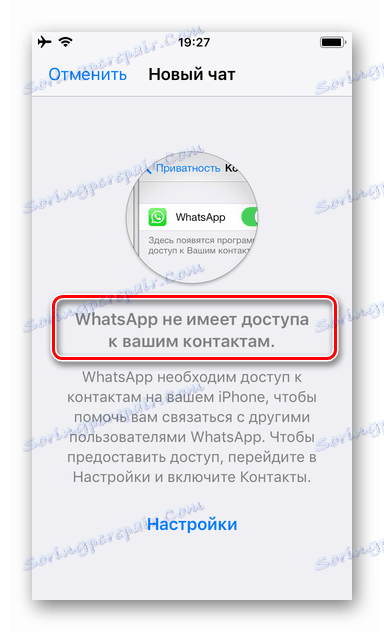
برای اصلاح وضعیت، روی "تنظیمات" روی صفحه نمایش داده شده توسط VatsAp ضربه بزنید. در لیست گزینه های باز شده، سوئیچ "مخاطبین" را به موقعیت "روشن" تبدیل کنید . برو به پیام رسان - در حال حاضر لیست نوشته ها نمایش داده می شود.
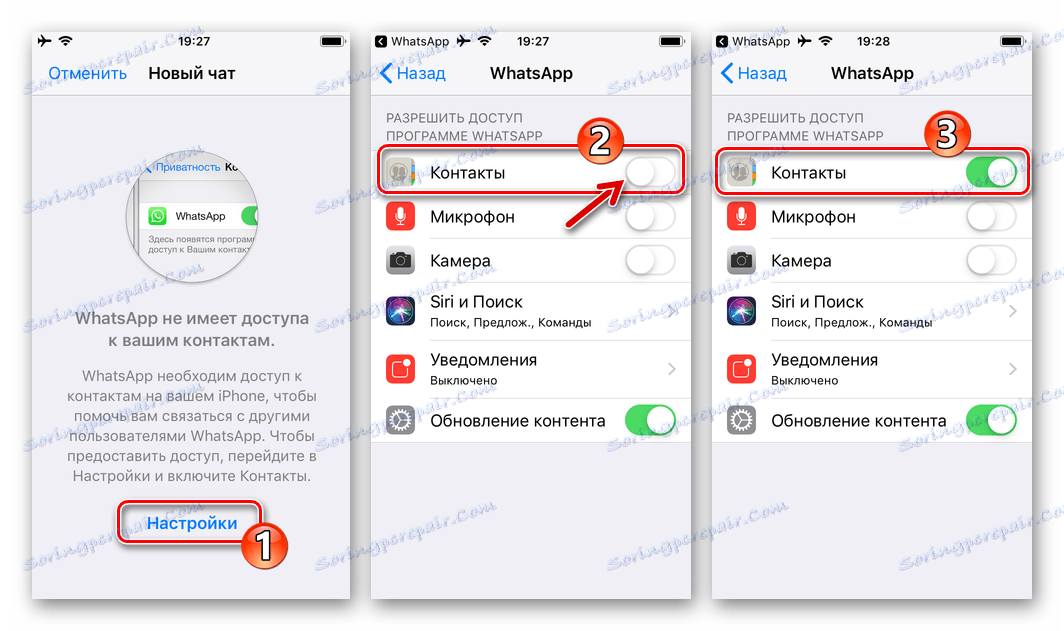
روش 2: ابزارک Messenger
شما می توانید یک ورودی جدید به تماس های WatchesAp خود را بدون ترک مشتری Messenger برای iPhone اضافه کنید. برای پیاده سازی این رویکرد، به روش زیر می رویم.
- برنامه را باز کنید، به قسمت «چت» بروید ، روی «گپ جدید» ضربه بزنید.
- نام آیتم «New Contact» را لمس کنید، فیلدهای «نام» ، «نام خانوادگی» ، «شرکت» را پر کنید و سپس «اضافه کردن تلفن» را کلیک کنید.
- نوع شماره را به صورت دلخواه تغییر دهید، آن را وارد کنید به فیلد "تلفن" ، و سپس "انجام شد" را دو بار در بالای صفحه لمس کنید.
- اگر شماره ای که به عنوان یک نتیجه از مراحل فوق وارد شده است به عنوان یک شناسه برای VatsAp شرکت کننده خدمات استفاده شود، مخاطب در دسترس خواهد بود و در لیست تماس پیامرسان نمایش داده خواهد شد.
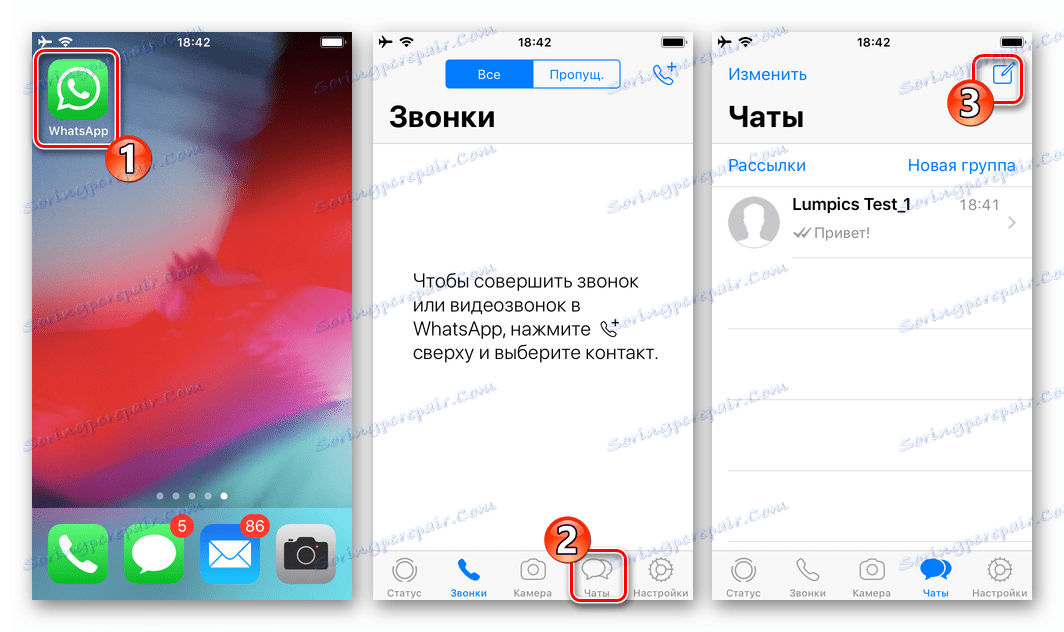
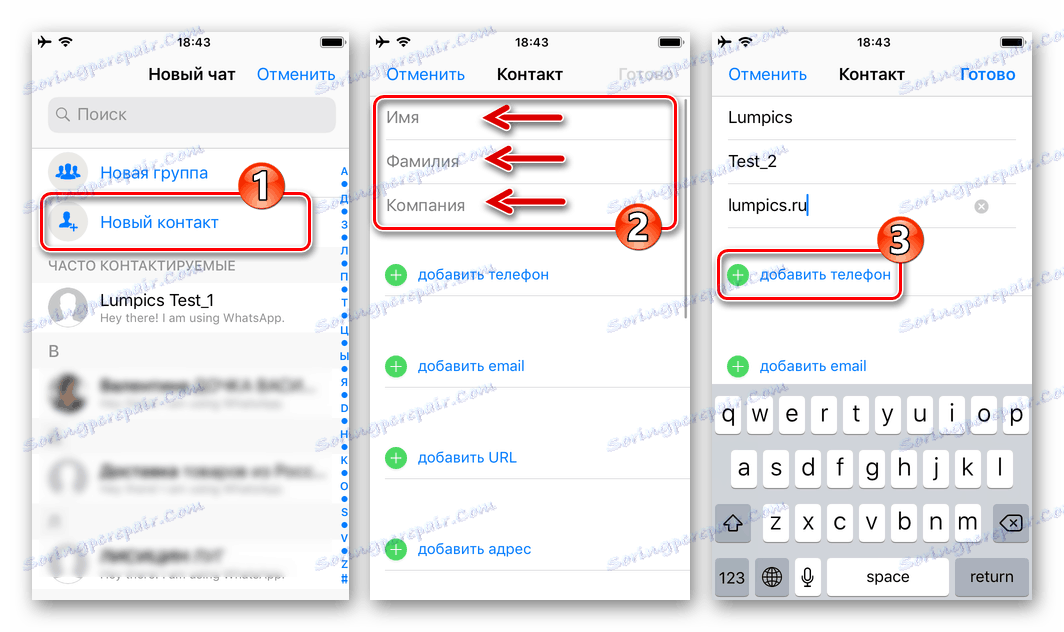
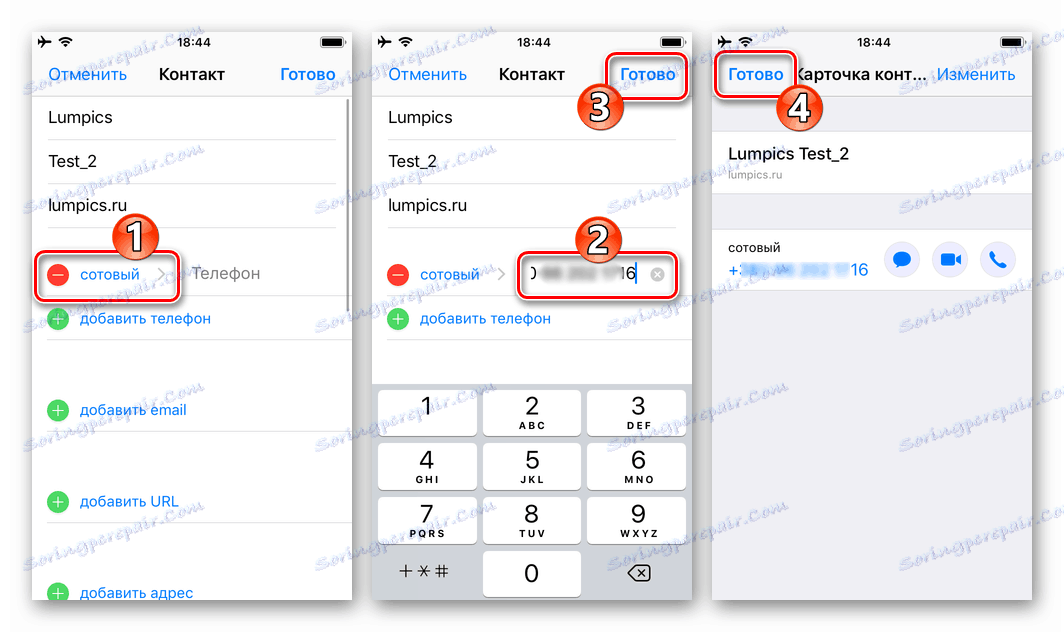
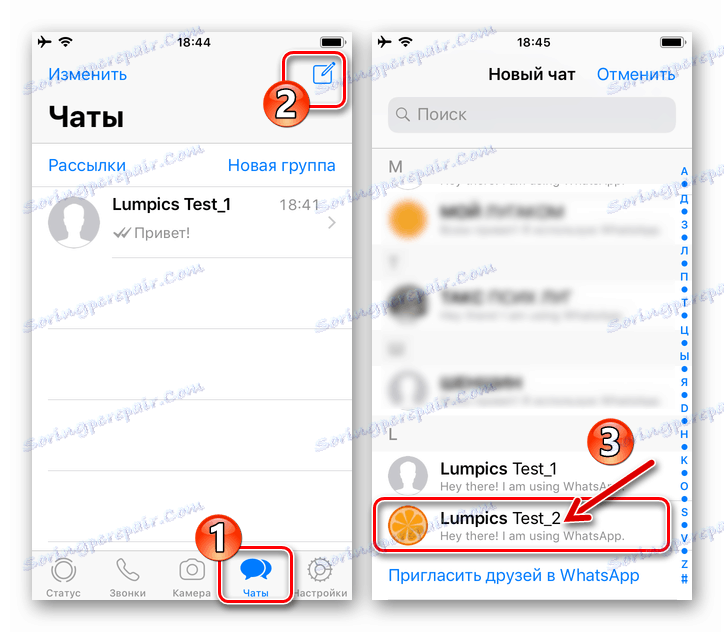
روش 3: پیام های دریافت شده
روش دیگری برای ذخیره اطلاعات تماس اعضای سرویس WhatsApp فرض می کند که یک کاربر دیگر مکالمه یا ارتباط صوتی / تصویری را آغاز می کند. در عین حال، شماره آن همیشه توسط سرویس به مخاطب منتقل می شود به عنوان شناسه فرستنده اطلاعات، که امکان ذخیره اطلاعات در کتاب آدرس را فراهم می کند.
- ما به مخاطب آینده شماره شما، که به عنوان ورود به سیستم برای دسترسی به سرویس مورد استفاده قرار می گیرد، اطلاع می دهیم و از شما می خواهیم که هر پیامی را به پیام رسان بفرستید. ما "چت" را در VatsAp باز می کنیم و پیامی را که از شماره ذخیره نشده در دفترچه آدرس منتقل شده است، بر روی هدر آن ضربه بزنید. روی صفحه مکاتبات، «افزودن مخاطب» را لمس کنید.
- بعد، "ایجاد یک مخاطب جدید" را انتخاب کنید، فیلدهای "نام" ، "نام خانوادگی" ، "شرکت" را پر کنید و روی "پایان" ضربه بزنید.
- این ایجاد یک کارت تماس را کامل می کند. یک مخاطب جدید به پیام رسان و همزمان به کتاب آدرس آی فون افزوده شده است و بعدا می توانید با نامی که هنگام اجرایی از دستورالعمل وارد شده وارد آن شوید.
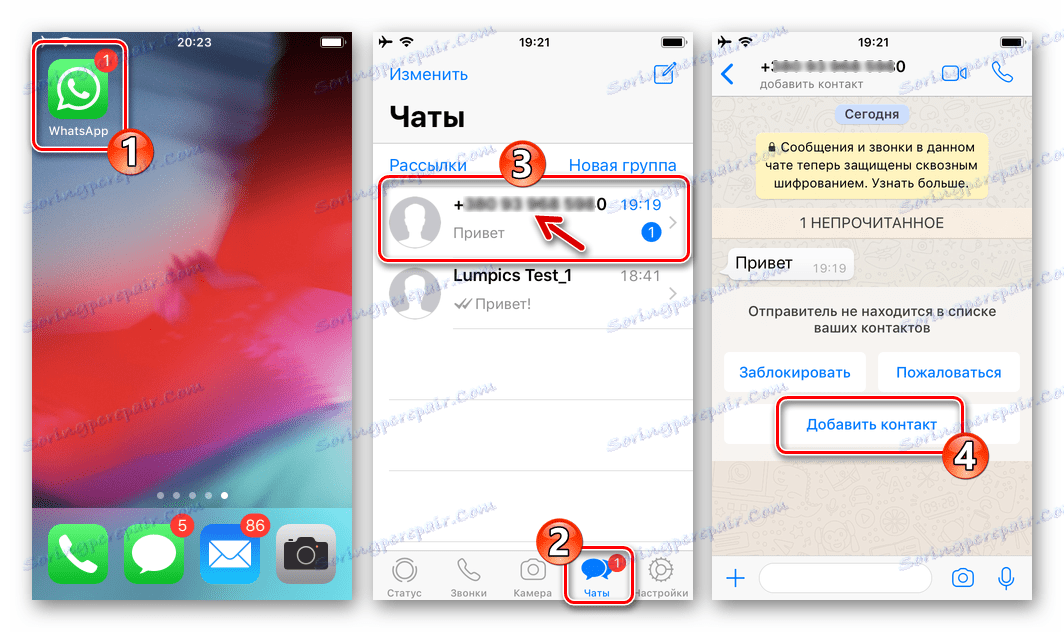
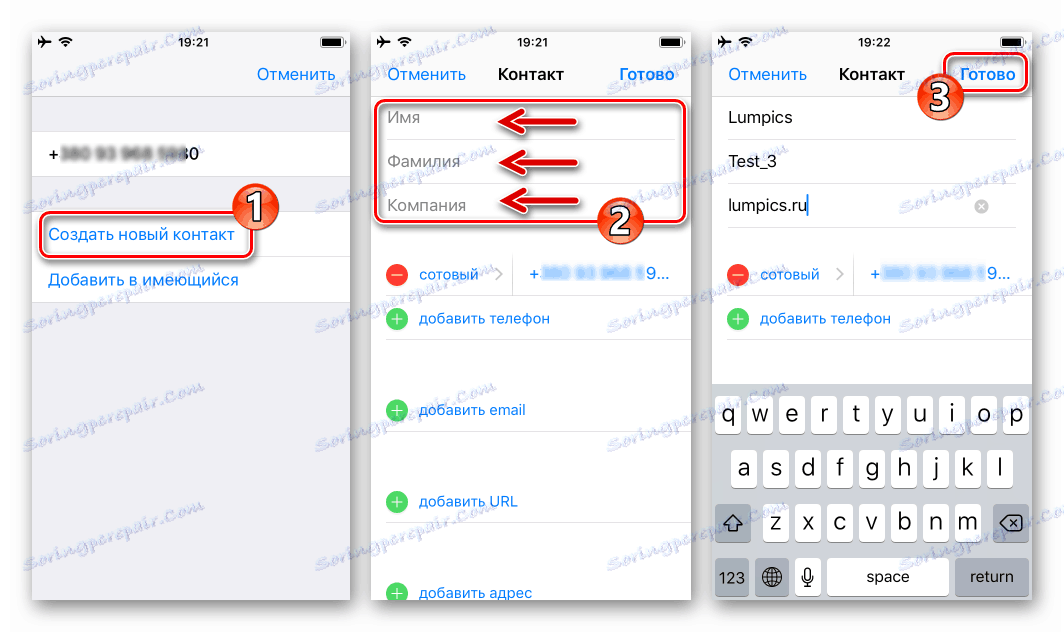
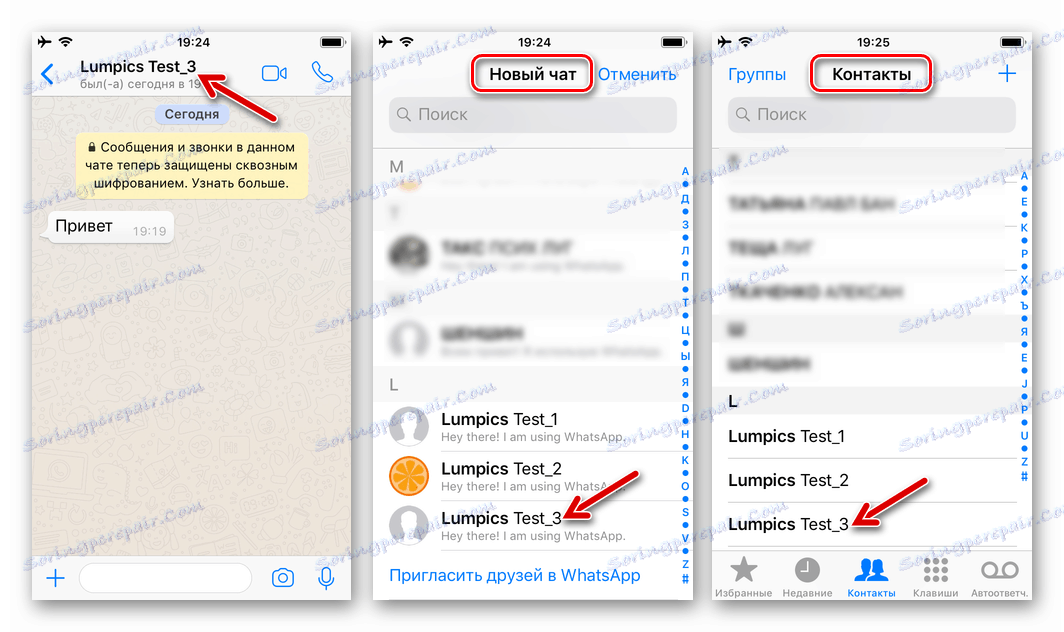
حذف مخاطبین از WhatsApp برای آیفون
پاک کردن یک لیست از مخاطبان در WatsAp از نوشته های ناخواسته آسان است به عنوان دوباره به عنوان "اطلاعات تماس" دوباره. برای حذف یک شماره می توانید یکی از دو راه را انتخاب کنید.
روش 1: دفترچه تلفن در iOS
از آنجا که نوشته های پیامرسان و محتویات کتاب آدرس آی فون هماهنگ هستند، ساده ترین راه برای از بین بردن سایر داده های عضو WhatsApp این است که آنها را از تماس های iOS حذف کنید.
- ما "مخاطبین" را بر روی آی فون باز می کنیم. ما رکوردی را که حذف می کنیم پیدا می کنیم و جزئیات شیر روی نام مخاطب را باز می کنیم. لمس "ویرایش" را در بالای صفحه در سمت راست لمس کنید.
- از لیست گزینه های موجود برای کارت ارتباطی به پایین بروید و روی «حذف مخاطب» کلیک کنید. باقی مانده است تا نیاز به از بین بردن داده ها با لمس دکمه "حذف تماس" که در پایین صفحه ظاهر می شود، تأیید شود.
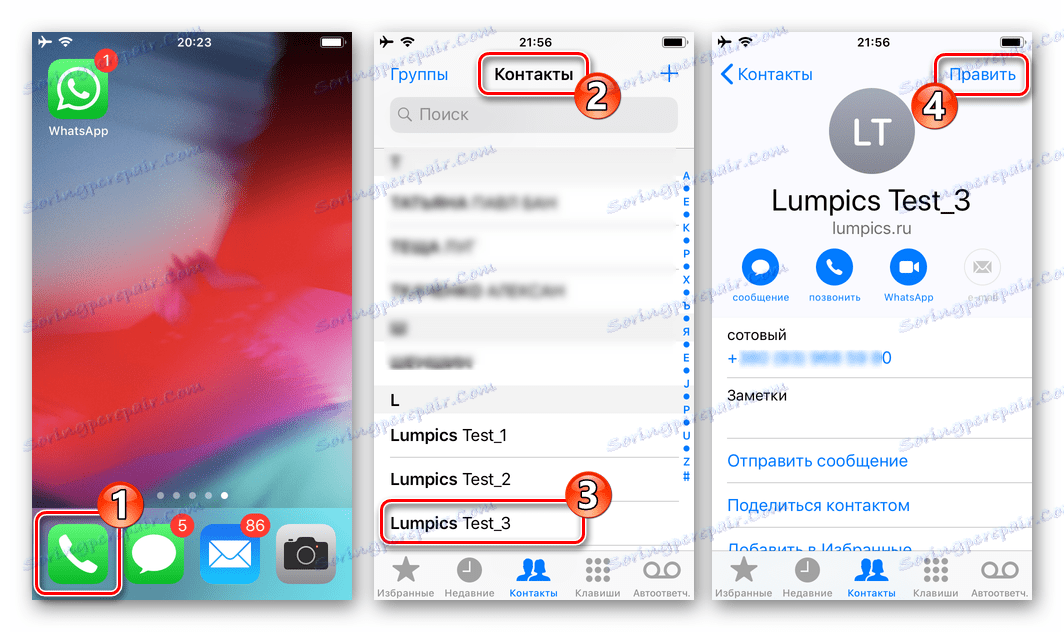
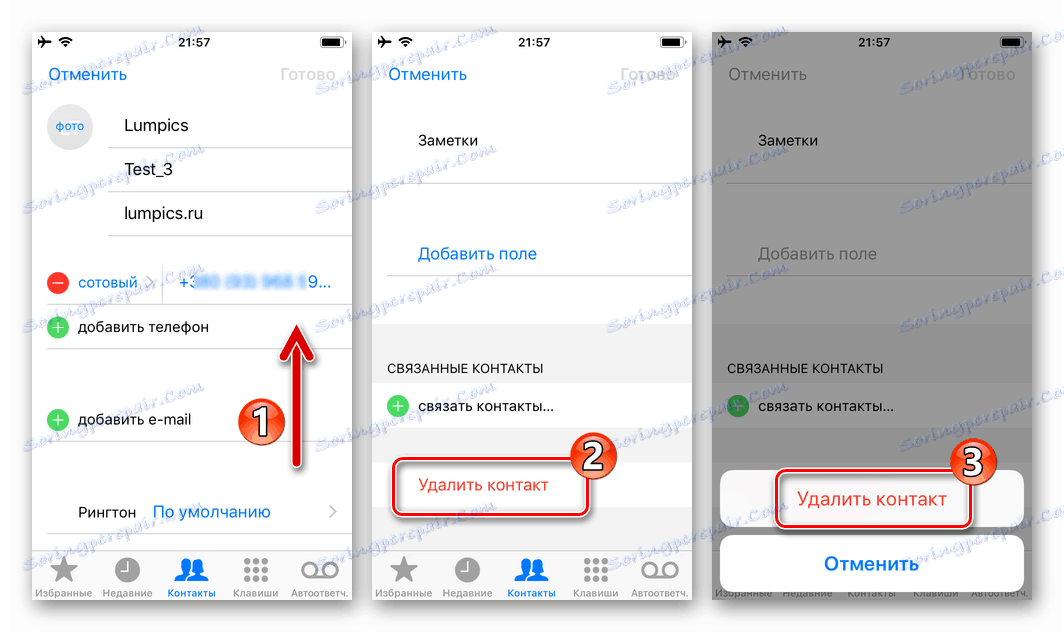
روش 2: ابزارک Messenger
دسترسی به عملکرد حذف تماس با WhatsApp می تواند بدون ترک برنامه رسمی پیام رسان به دست آمده.
- مکالمه را با فردی که میخواهید از کتاب آدرس حذف کنید را باز کنید و نام او را در بالای صفحه لمس کنید. روی صفحه نمایش داده شده با اطلاعات دقیق بر روی شماره، روی "تغییر" کلیک کنید.
- سپس ما لیستی از گزینه های موجود را پیمایش میکنیم و دو بار "حذف مخاطب" را ضربه بزنید.
- پس از تایید اقدام، رکورد حاوی شناسه یکی دیگر از شرکت کنندگان VatsAp از فهرست موجود در پیام رسان و دفترچه تلفن در iOS ناپدید می شود.
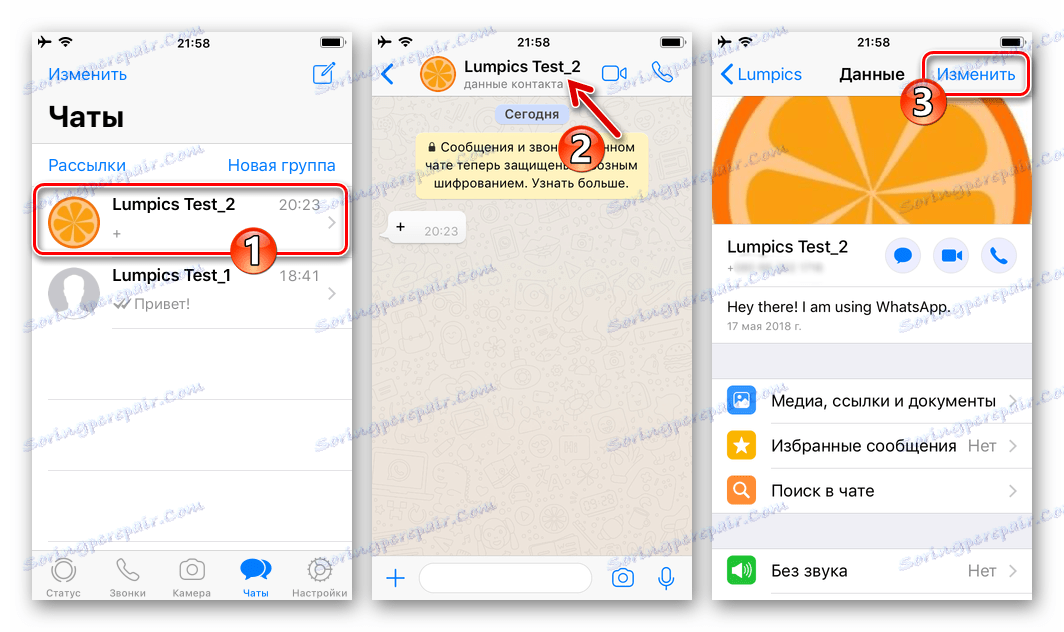
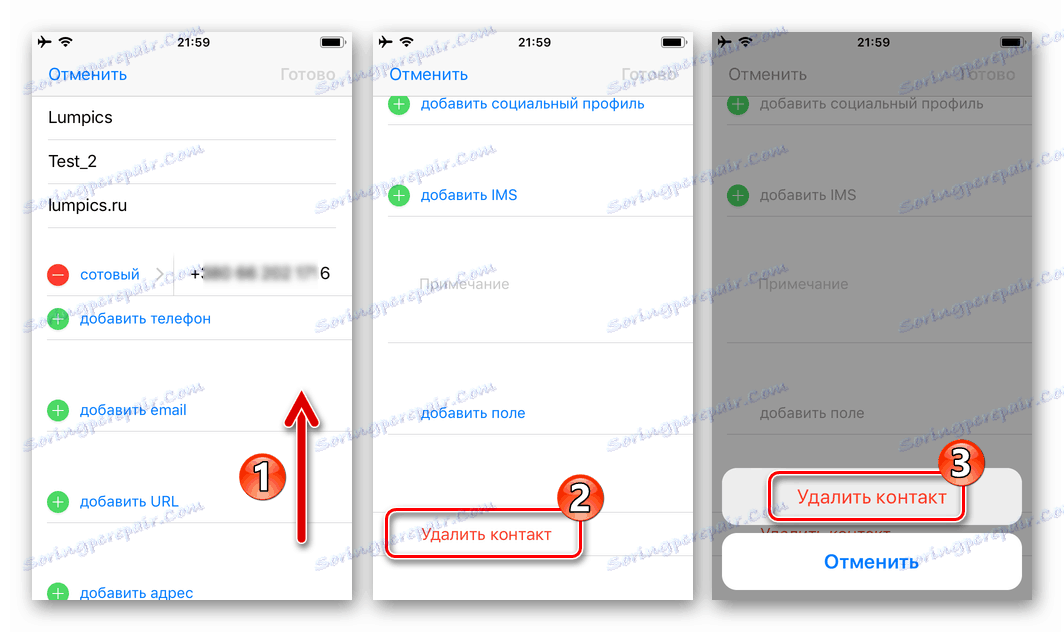
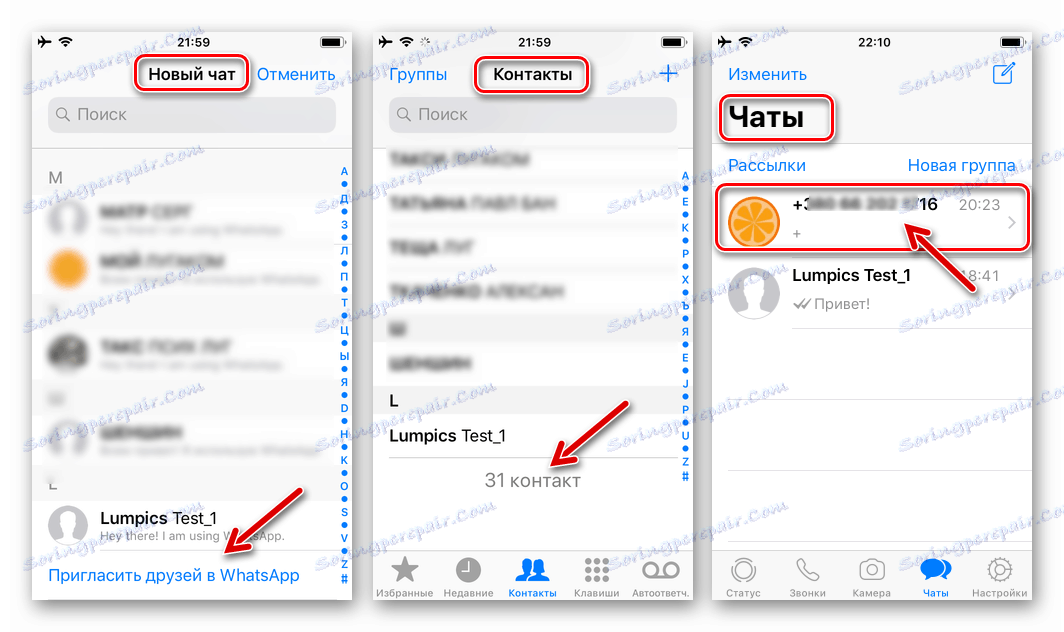
لطفا توجه داشته باشید که پس از حذف یک تماس از WhatsApp، محتویات مکاتبات با آن دست نخورده باقی خواهد ماند و تبادل اطلاعات بیشتر از طریق مسنجر فوری امکان پذیر خواهد بود!
ویندوز
استفاده از واتساپ برای کامپیوتر یک راه بسیار مناسب برای انتقال مقادیر زیادی اطلاعات است، اما سرویس گیرنده ویندوز رسول به طور ذاتی فقط "آینه" از برنامه نصب شده در یک دستگاه تلفن همراه با Android یا iOS است.
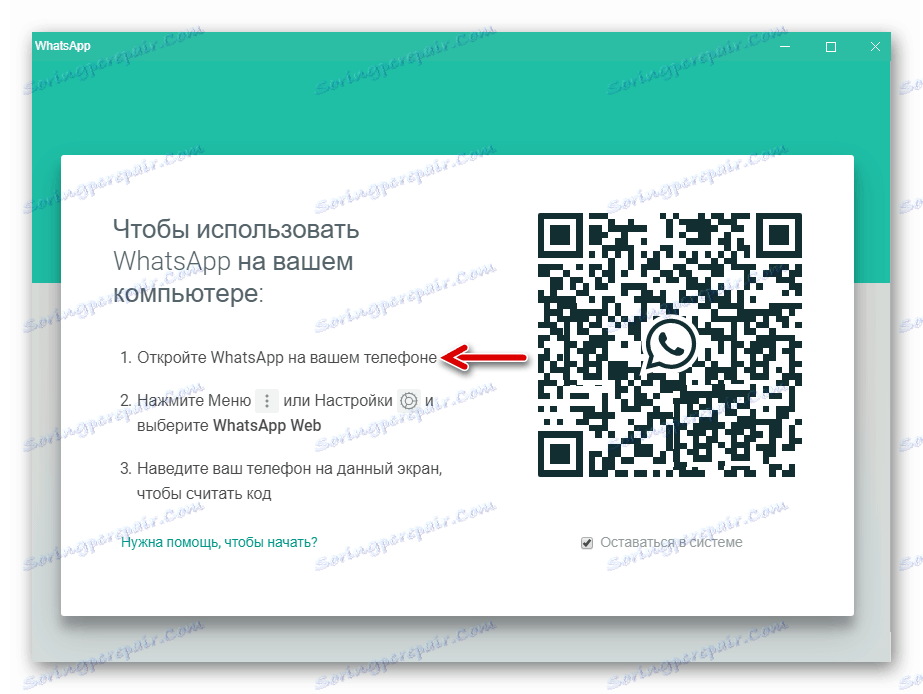
- چنین روشی برای اجرای عملکرد منجر به محدودیت خاصی از فرصت ها می شود - افزودن یا حذف یک مخاطب در WatsAp از یک کامپیوتر کار نمی کند، زیرا لیست شناسه های موجود توسط نسخه ویندوز در حین هماهنگ سازی با نسخه موبایل messenger و هیچ چیز دیگری کپی نمی شود.
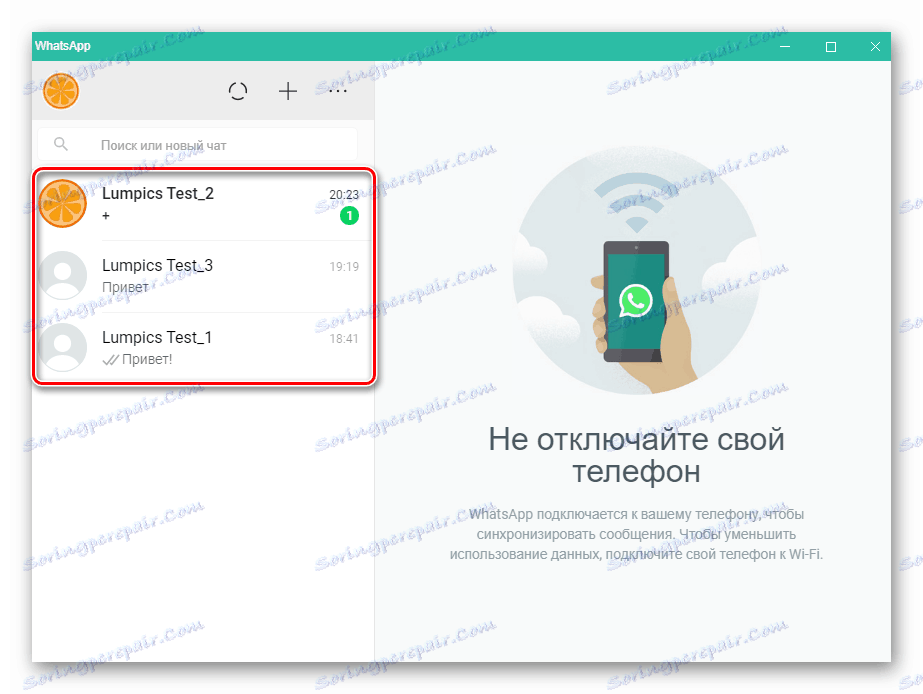
به این ترتیب، برای اضافه کردن یا حذف یک مخاطب از / از فهرست موجود در WhatsApp برای ویندوز، شما باید این عمل را بر روی تلفن انجام دهید یکی از روشهایی که در بالا در مقاله ذکر شده است. در نتیجه تبادل اطلاعات بین نرم افزار اصلی در یک دستگاه تلفن همراه و "کلون" آن در یک کامپیوتر، یک تماس جدید یا غیر ضروری در / از فهرست () مخاطبان ممکن در سرویس گیرنده ویندوز سرویس ظاهر می شود یا ناپدید می شود.
نتیجه گیری
در این مقاله، مقاله ما پایان یافت. از آن، شما یاد گرفتید که چگونه یک مخاطب را به VotsAp اضافه کنید یا، در صورت لزوم، آن را از این لیست حذف کنید. صرف نظر از اینکه دستگاه شما از پیام رسان (کامپیوتر یا تلفن همراه) استفاده می کنید، مشکل حل آسان است. امیدواریم این مطلب برای شما مفید باشد.